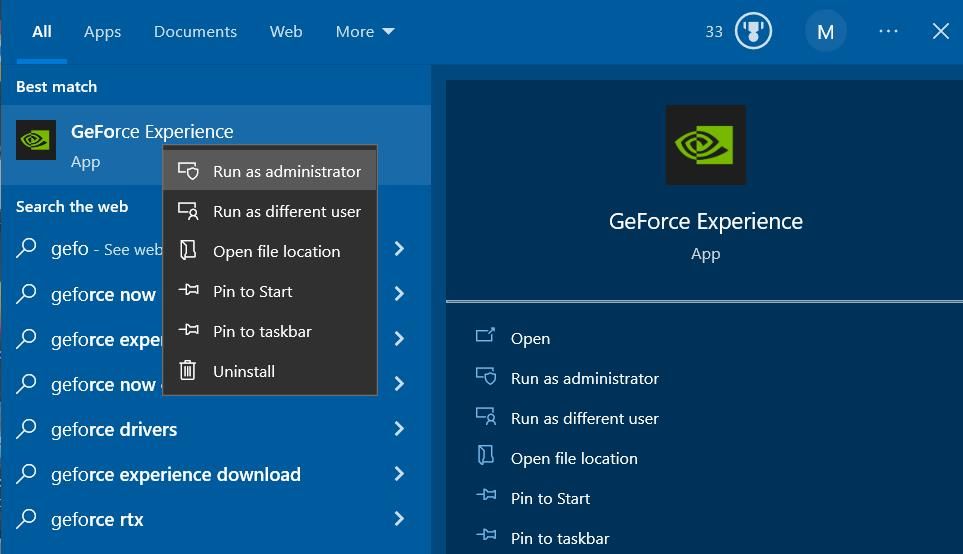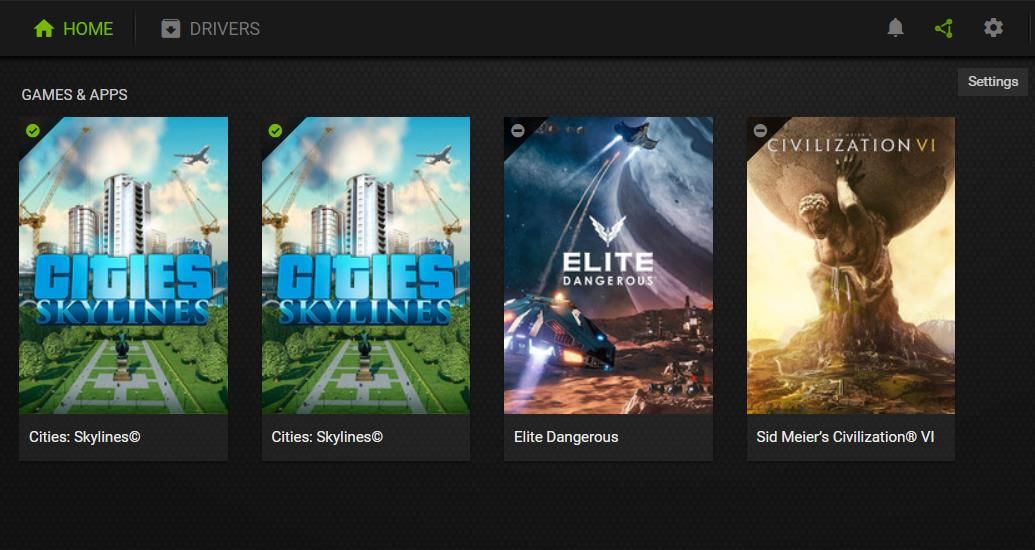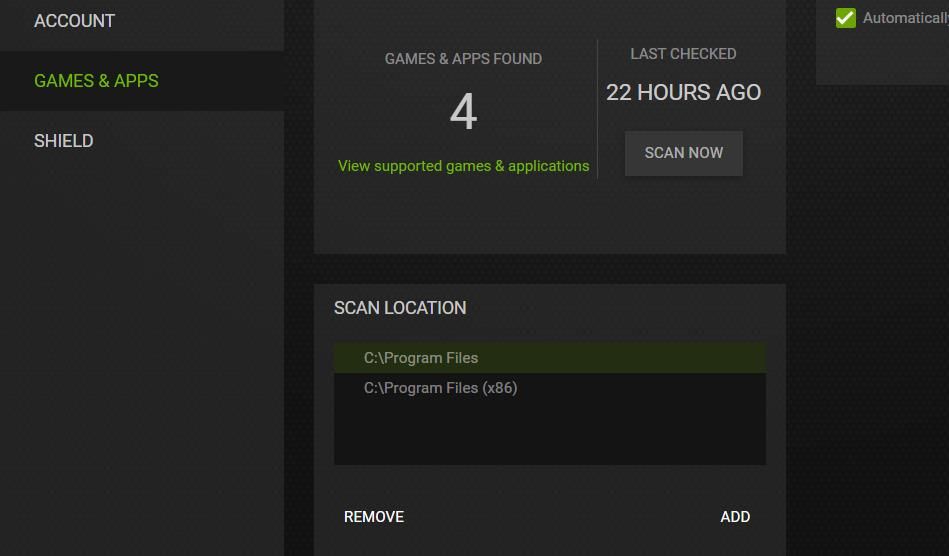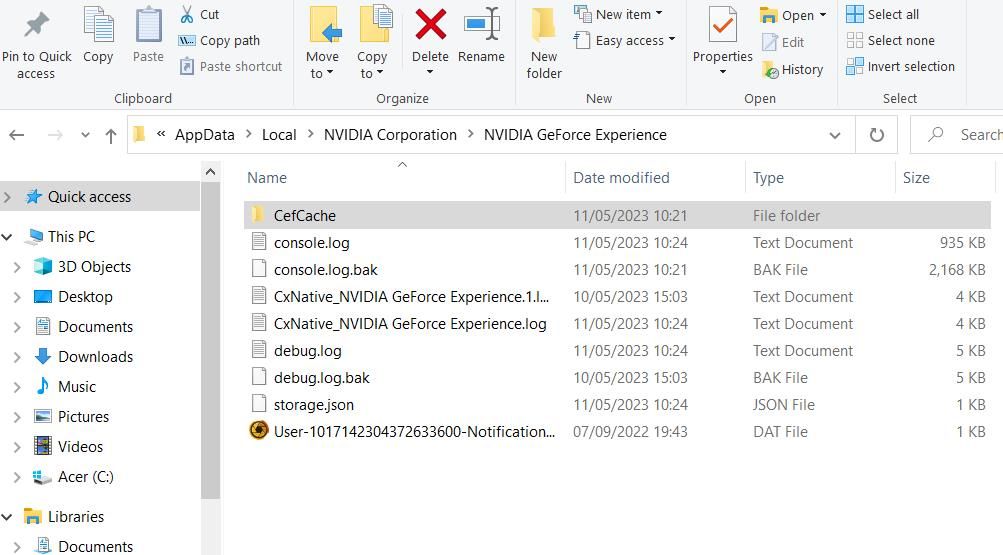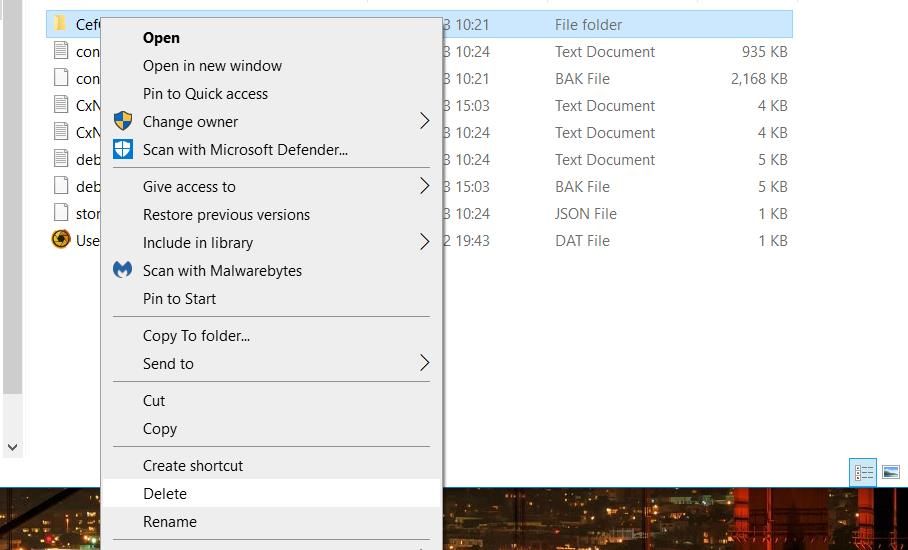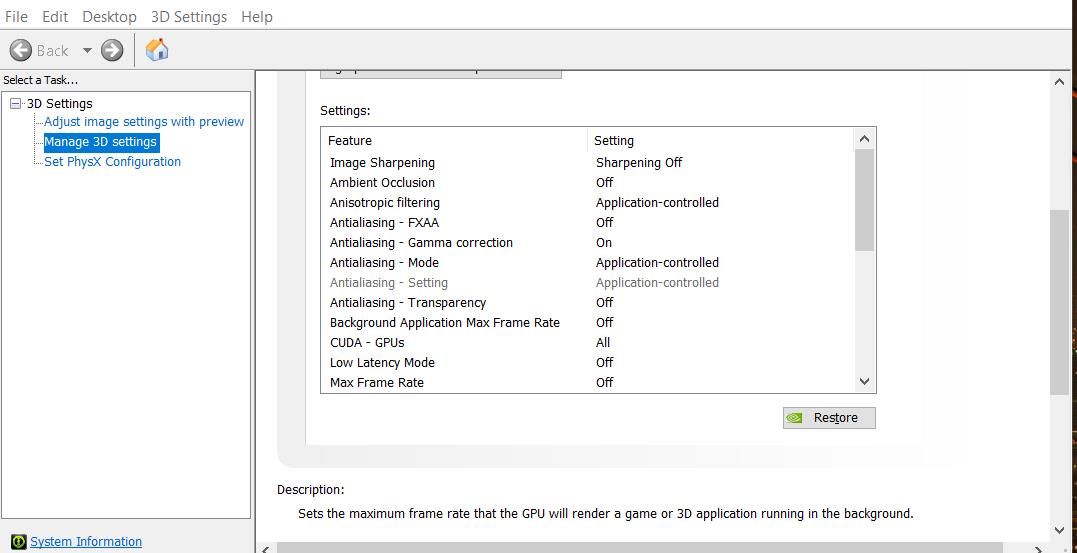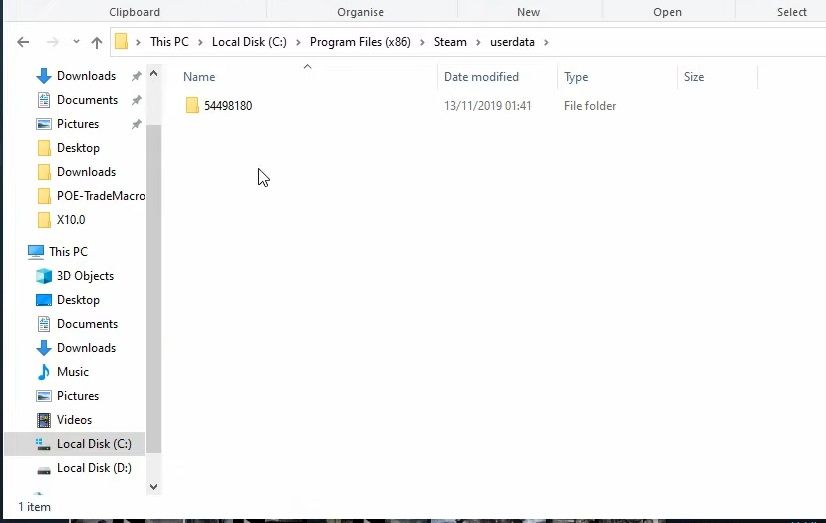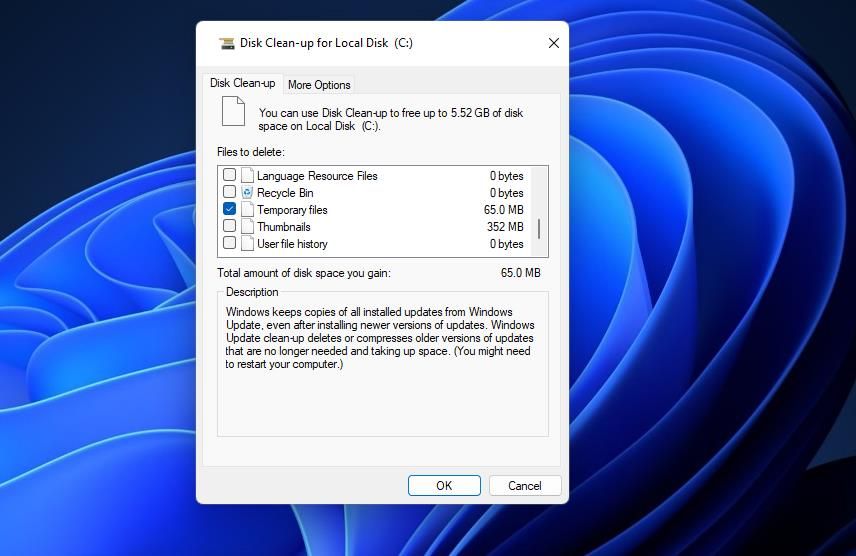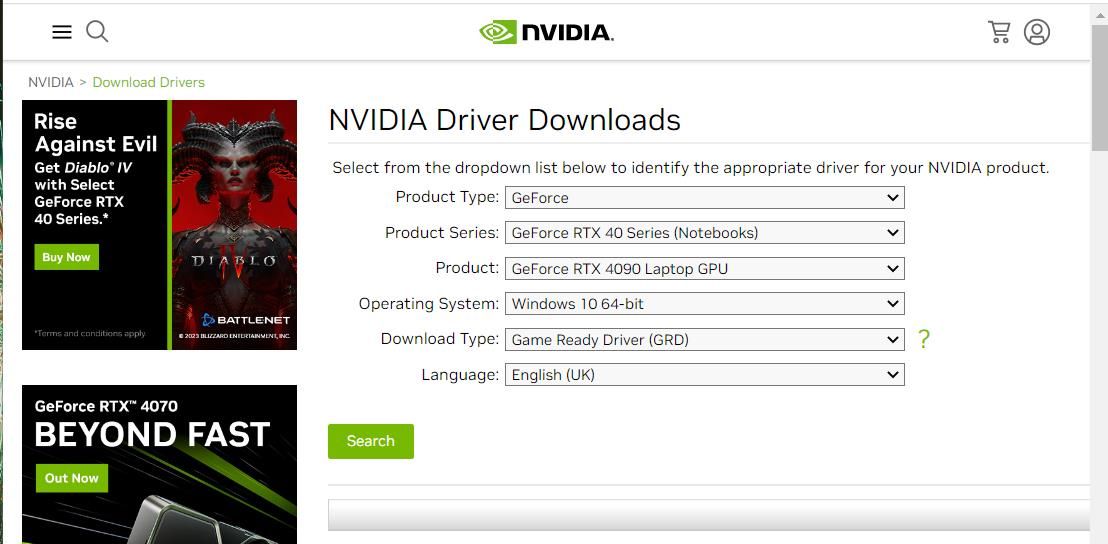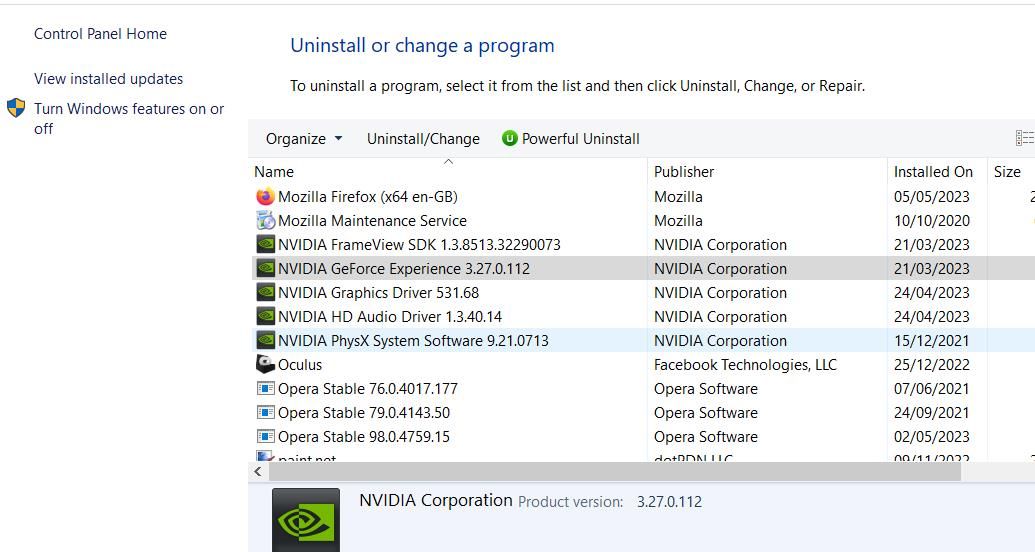GeForce Experience est un logiciel avec lequel les utilisateurs peuvent généralement optimiser leurs jeux. Cependant, certains utilisateurs de GeForce Experience ne peuvent pas optimiser leurs jeux avec ce logiciel à cause d’une erreur « Impossible de récupérer les paramètres ». Certains utilisateurs voient ce message d’erreur lorsqu’ils cliquent sur les vignettes des jeux dans GeForce Experience.
Par conséquent, les utilisateurs ne peuvent pas sélectionner l’option Optimiser pour les jeux qui affichent l’erreur « unable to retrieve settings ». C’est un peu ennuyeux pour les joueurs qui recherchent des performances de jeu optimales. Voici comment corriger l’erreur « unable to retrieve settings » de GeForce Experience dans Windows.
1. Exécuter GeForce Experience avec les droits d’administration
Quelques joueurs ont dit que le fait de lancer GeForce Experience avec les droits d’administrateur avait résolu l’erreur « Unable to retrieve settings ». C’est donc une solution simple qui mérite d’être essayée. Pour voir si cela fonctionne pour vous, ouvrez l’outil de recherche Windows et saisissez GeForce Experience. Cliquez ensuite avec le bouton droit de la souris sur le résultat de la recherche GeForce Experience pour sélectionner Exécuter en tant qu’administrateur.
Si cela fonctionne, configurez GeForce Experience pour qu’il s’exécute toujours avec des droits d’utilisateur élevés. Vous n’aurez alors pas besoin de sélectionner l’option Exécuter en tant qu’administrateur L’option « Exécuter en tant qu’administrateur » n’est pas disponible en permanence. Notre guide sur l’exécution systématique des applications en tant qu’administrateur sous Windows vous explique comment configurer les progiciels pour qu’ils démarrent avec des autorisations élevées.
2. Supprimer les emplacements d’analyse
Certains utilisateurs de GeForce Experience confirment que la suppression des emplacements de balayage et le re-balayage corrigent l’erreur « Impossible de récupérer les paramètres ». Voici comment supprimer les emplacements de balayage dans GeForce Experience :
- Ouvrez la fenêtre GeForce Experience.
- Cliquez sur le bouton Paramètres par le nom de votre compte utilisateur.
- Sélectionnez le menu Jeux et applications tab.
- Sélectionnez ensuite un emplacement d’analyse et cliquez sur Supprimer. Répétez cette étape pour supprimer tous les emplacements d’analyse indiqués.
- Appuyer sur la touche Scanner maintenant pour effectuer un nouveau balayage.
3. Supprimer le dossier CefCache
CefCache est un dossier GeForce Experience qui stocke des données en cache. Des problèmes d’optimisation de GeForce Experience peuvent survenir lorsque ce cache contient des fichiers de configuration corrompus. Vous pourrez peut-être résoudre l’erreur « Impossible de récupérer les paramètres » en supprimant le dossier CafCache comme suit :
- Assurez-vous que GeForce Experience n’est pas déjà en cours d’exécution en le fermant dans la barre des tâches et la barre d’état système. Cliquez avec le bouton droit de la souris sur la barre d’état système de NVIDIA et sélectionnez Quitter pour fermer GeForce Experience.
- Ouvrez l’explorateur de fichiers (appuyez sur Win + E) et saisissez ce chemin dans la barre d’adresse du dossier :
C:\Users\<user folder>\AppData\Local\NVIDIA Corporation\NVIDIA GeForce Experience - Cliquer avec le bouton droit de la souris sur le dossier CefCache dossier à sélectionner Supprimer.
- Lancez ensuite le logiciel GeForce Experience.
- Saisissez à nouveau les détails de votre compte GeForce Experience et cliquez sur Se connecter.
4. Restaurer les paramètres NVIDIA 3D par défaut
La restauration des paramètres 3D par défaut de NVIDIA est une autre solution possible pour résoudre l’erreur » Impossible de récupérer les paramètres » qui a fonctionné pour certains utilisateurs. L’application de cette résolution réinitialisera tous les paramètres 3D que vous avez modifiés dans le panneau de configuration NVIDIA à une configuration par défaut. Vous pouvez appliquer cette résolution potentielle comme suit :
- Cliquez avec le bouton droit de la souris sur le logo NVIDIA dans la zone de notification pour sélectionner Panneau de configuration.
- Ensuite, sélectionnez Gérer 3D dans le panneau de configuration NVIDIA.
- Cliquez sur Restaurer sur le site Paramètres globaux tab.
- Sélectionner Oui pour réinitialiser les paramètres.
5. Supprimer les données de l’utilisateur de Steam
L’erreur « Unable to retrieve settings » (Impossible de récupérer les paramètres) peut survenir pour les jeux Steam en raison d’un conflit de données avec Steam. Des joueurs ont confirmé que l’effacement des données dans un sous-dossier des données utilisateur de Steam permettait de résoudre ce problème. Il s’agit donc d’une solution possible recommandée à tous les joueurs ayant installé Steam. Effacez le dossier userdata de Steam comme suit :
- Appuyez simultanément sur Win + X et sélectionnez le raccourci de l’explorateur de fichiers.
- Saisissez le chemin d’accès au dossier userdata dans la barre d’adresse de l’explorateur :
C:\Program Files\Steam\userdata - Cliquez avec le bouton droit de la souris sur un sous-dossier dont le nom ne comporte aucun chiffre dans le dossier userdata et sélectionnez Supprimer.
- Répétez l’étape précédente pour supprimer tous les sous-dossiers de userdata dont le titre n’est pas numérique, comme anonymous, etc.
6. Effectuer quelques réparations génériques de Windows
Il existe quelques solutions basées sur Windows que vous pouvez essayer pour vous débarrasser de cette erreur.
Effacer les données temporaires de Windows
Le dossier Temp contient des fichiers temporaires. Les utilisateurs de GeForce Experience confirment que la suppression des données dans ce dossier Temp peut résoudre le problème « Impossible de récupérer les paramètres ». Essayez donc de supprimer les données de ce dossier à l’aide de l’une des méthodes décrites dans notre guide sur la suppression des fichiers temporaires dans Windows 11.
Installez le dernier pilote NVIDIA pour votre GPU
Bien que cela soit moins probable, des fichiers de pilotes de GPU NVIDIA corrompus peuvent être à l’origine de l’erreur « Unable to retrieve settings » (Impossible de récupérer les paramètres). Dans ce cas, l’installation des derniers pilotes graphiques NVIDIA peut être une solution pour certains utilisateurs. Désinstallez le pilote graphique NVIDIA actuel de votre PC et installez le dernier en date en le téléchargeant sur le site web de NVIDIA.
Suivez les instructions de notre guide d’installation et de réinstallation propre des pilotes GPU pour appliquer cette correction potentielle avec le logiciel DDU.
Désactiver les outils antivirus tiers
Si un logiciel antivirus tiers est installé sur votre PC Windows, il est possible qu’il empêche GeForce Experience d’accéder à certains dossiers et d’optimiser les paramètres. BitDefender Total Security est un utilitaire antivirus dont il est largement confirmé qu’il cause ce problème. Les utilisateurs qui l’ont confirmé ont dû désactiver BitDefender pour résoudre le problème.
Essayez donc de désactiver BitDefender ou tout autre logiciel antivirus tiers pour voir si cela fait une différence. Vous pouvez désactiver l’analyse en temps réel en cliquant avec le bouton droit de la souris sur un outil antivirus dans la barre d’état système de Windows et en choisissant de le désactiver dans le menu contextuel. Sélectionnez la désactivation temporaire de l’analyse antivirus pendant environ une heure, puis ouvrez GeForce Experience.
Réinstaller GeForce Experience
La réinstallation de GeForce Experience peut être une solution nécessaire pour résoudre l’erreur « Impossible de récupérer les fichiers » si les autres solutions échouent. Cela remplacera tous les fichiers GeForce Experience corrompus qui pourraient être à l’origine de problèmes. Supprimez GeForce Experience à l’aide d’une méthode décrite dans ce guide de désinstallation des logiciels sous Windows.
Redémarrez le PC avant de réinstaller GeForce Experience. Rendez-vous ensuite sur la page web de GeForce Experience et cliquez sur Télécharger maintenant. Ouvrez le dossier dans lequel votre navigateur télécharge habituellement les fichiers et double-cliquez sur l’assistant d’installation GeForce Experience. Suivez les étapes du programme d’installation pour réinstaller le logiciel.
Optimisez vos jeux avec GeForce Experience
De nombreux utilisateurs de GeForce Experience ont résolu l’erreur « unable to retrieve settings » dans Windows avec les résolutions ci-dessus. Il se peut que vous deviez essayer d’appliquer plusieurs d’entre elles pour résoudre le problème, car il existe de nombreuses causes potentielles à cette erreur. Vous pourrez alors optimiser rapidement et complètement tous vos jeux préférés avec GeForce Experience.
Cependant, n’oubliez pas qu’il existe de nombreuses façons d’optimiser les jeux Windows sans GeForce Experience. Vous pouvez optimiser les jeux en activant ou en désactivant certaines fonctions Windows et en fermant les applications en arrière-plan. De plus, vous pouvez ajuster manuellement les paramètres graphiques dans le panneau de configuration NVIDIA ou dans les jeux pour optimiser les jeux Windows.